本教程 Daz3D 如何隐藏整个角色将逐步向您展示如何在 Daz Studio 中完全隐藏一个 Genesis 角色。
您有一个漂亮的场景,想要在其中渲染一个角色。但出于某种原因,您需要隐藏这个角色。也许是为了处理位于他们后面或下面的内容,或者出于其他任何原因。显而易见的做法是在场景选项卡中按一下眼睛图标来隐藏角色。
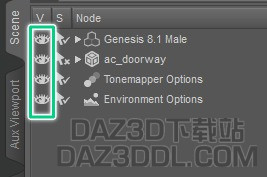
但是当您这样做时——它并没有真正有效,因为只有角色的网格消失了,但与其连接的所有内容仍然存在。这包括衣物、头发和其他任何附加配件。
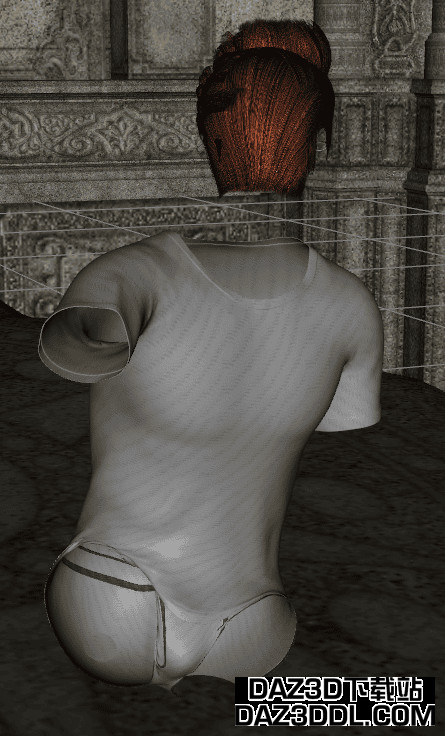
这是一个非常常见的问题,任何人在使用 Daz3D 时都可能会遇到。现在您需要手动去隐藏与角色相关的每一部分场景。或者说,您有更好的解决方案,现在我们来看看它们。
Daz3D 对象分组
在本教程的第一种方法中,您可以将所有这些对象分组,使它们作为一个单独的连接体一起工作。为此,我们将创建一个组。首先,您需要选择角色。最简单的方法是在场景选项卡中点击角色。如果它被黄色高亮显示——这意味着它被选中了。
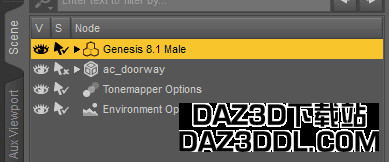
选中角色后,前往顶部栏,打开创建列表,在那里找到新建组选项。
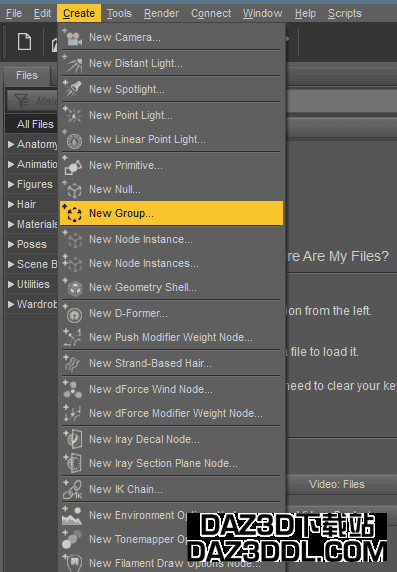
在出现的窗口中,您可以更改创建的组的名称和标签。因此,例如,为了使其更易于识别和使用,我可以将该组标记为——Genesis 8 角色。
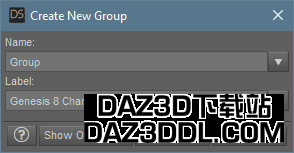
点击接受按钮后——该组将以您给定的标签出现在场景选项卡中。
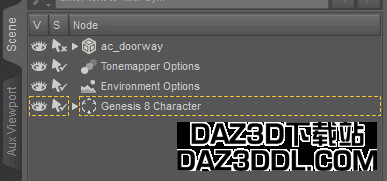
如果我按一下该组的眼睛图标——它将隐藏整个角色,而不仅仅是主网格。这正是我们从一开始想要的。

在 Daz Studio 中选择子项
解决此问题的另一种方法是使用选择子项功能。它允许您选择与选定对象连接的所有内容。因此,我们再次需要选择角色。之后,右键单击角色。在出现的列表中选择选择 > 选择子项。
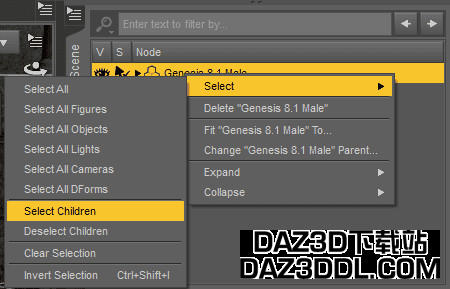
这将选择与我们的角色连接的所有内容。我们可以通过展开角色的子列表并看到里面的所有内容都被选中来确认。
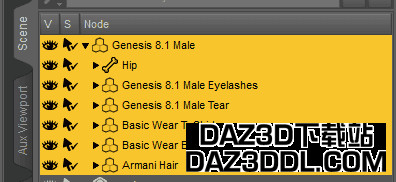
尽管现在点击眼睛图标仍然会只隐藏角色,而将所有资产留在场景中。
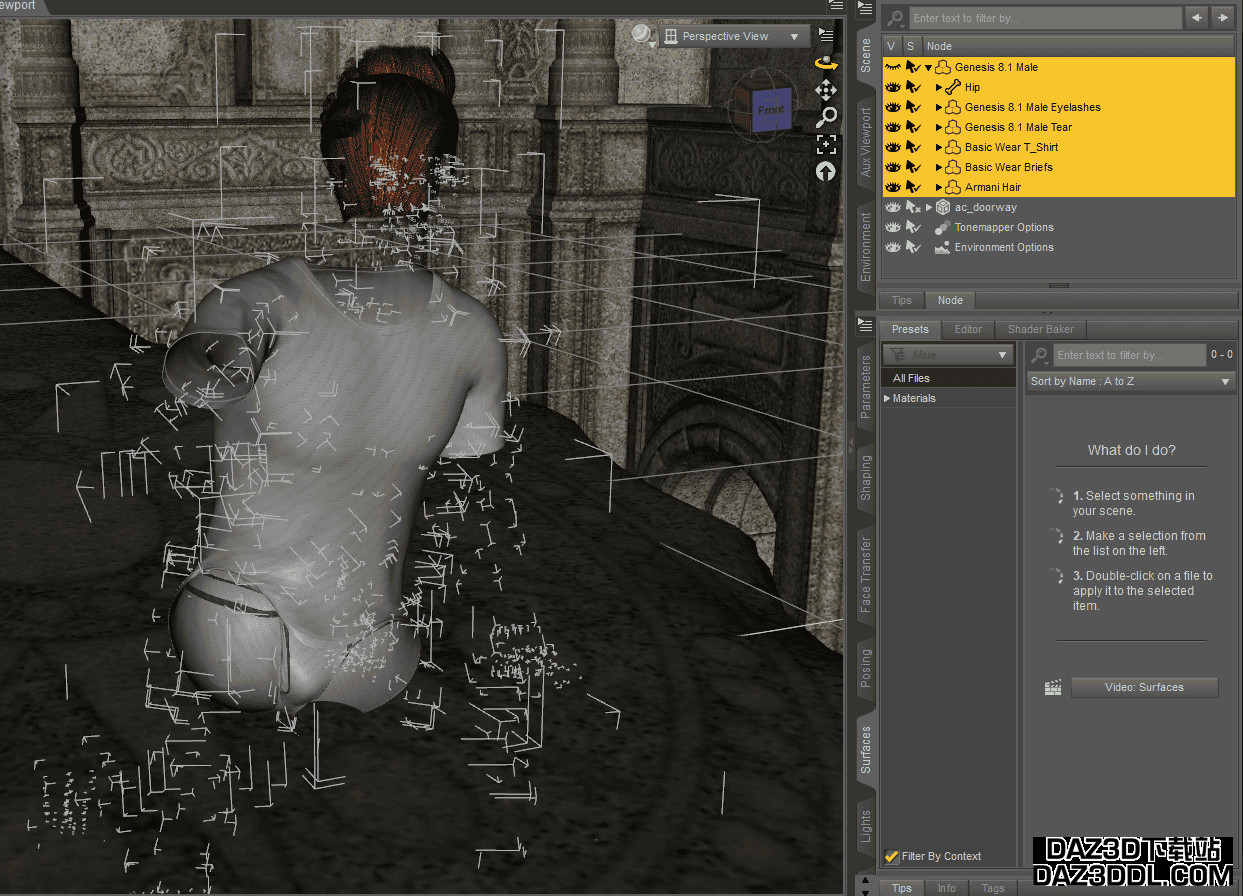
这是因为要对主对象和所选的所有内容应用操作——您需要按住 [CTRL] 键。这意味着如果我按住 CTRL 然后点击眼睛——一切都会正常,它将隐藏每一个选定的对象。
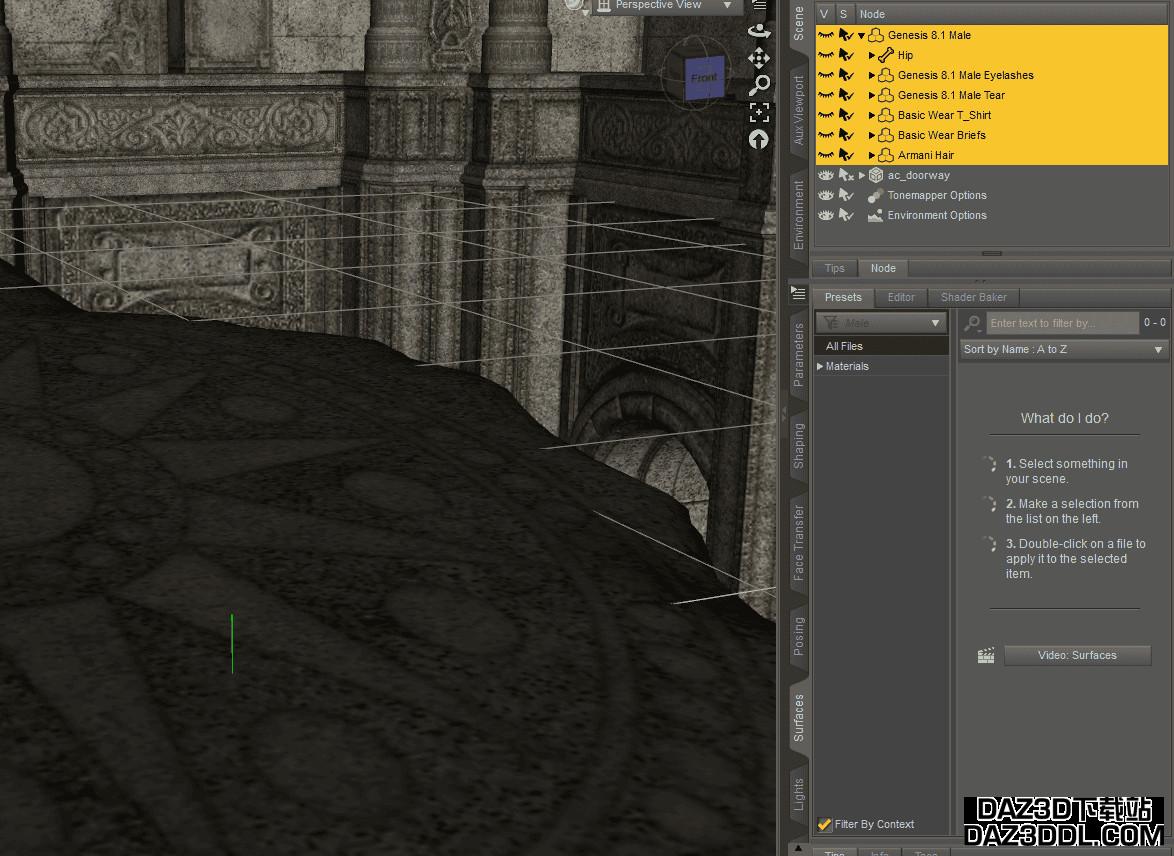
在 Daz Studio 中隐藏角色的部分
这种方法的一个额外好处是,它允许您做更多的事情,而不仅仅是隐藏角色。相反,您可以使用选择子项方法来隐藏您不需要的角色部分。
例如,假设这是我想要渲染的角度:

整个角色并不在画面中。我们看不到左腿,以及左手的右脚。这意味着我们可以隐藏它们。这样做是个好主意,因为这可以加快您的渲染速度。
这里的问题是,当我选择左手并隐藏它时——它只会隐藏手本身,而留下手指。
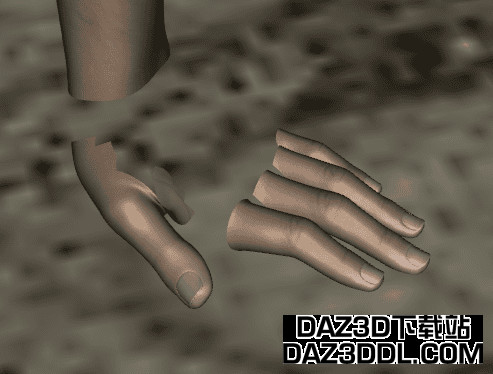
隐藏腿也是如此。我们已经熟悉这个问题。而解决方案也已经知道。我不会选择单一的骨骼——我将使用选择子项来选择与其连接的所有内容。因此,在手的例子中——这将包括所有手指。现在我可以使用 [CTRL+LMB] 像这样轻松隐藏整个手。

重复整个过程以处理左腿和右脚。
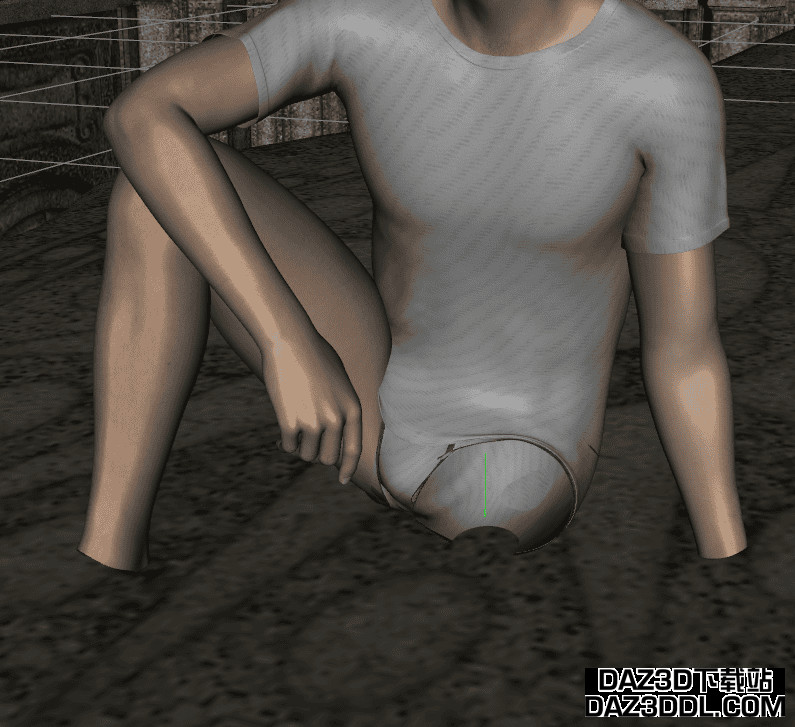
完成了。看起来很奇怪,但这确实减少了整体渲染时间。您需要特别注意的是,不要隐藏在渲染中会看到的东西。经常使用相机视图来检查这一点。我的看起来和之前完全一样:

Daz 3D 模型
还可以查看我们这里的许多 Daz3D 产品亮点,这里是我们评测的一些示例角色。

来源 Daz3D 亚洲女性角色
结论 – Daz3D 如何隐藏整个角色
一次性隐藏整个角色是一个微不足道的问题。但是,知道如何做这个小事情可以改善您使用 Daz Studio 的整体体验,因此希望这篇 Daz3D 如何隐藏角色的教程能在将来帮助到您。此外,您还可以使用隐藏方法来隐藏您不渲染的场景和角色部分,从而加快渲染速度。顺便提一下,这些方法也可以用同样的方式将所有内容显示回来。
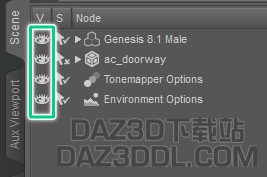


No comments here yet~